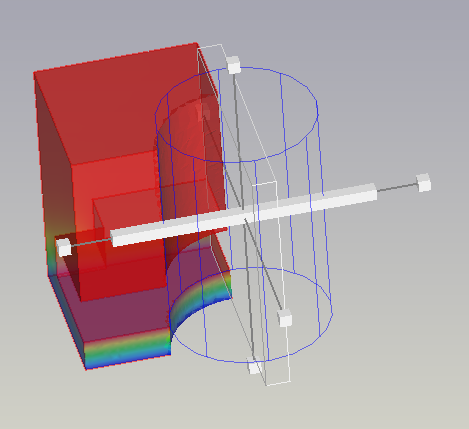FEM PostCreateFunctionCylinder/de
|
|
| Menüeintrag |
|---|
| Ergebnisse → Filterfunktionen → Zylinder |
| Arbeitsbereich |
| FEM |
| Standardtastenkürzel |
| Keiner |
| Eingeführt in Version |
| 0.21 |
| Siehe auch |
| FEM Tutorium |
Beschreibung
Die Funktion FEM NachbereitungFunktionZylinder legt die Geometrie fest, mit der ein Netzobjekt geschnitten wird. Sie wird von den Werkzeugen
Funktion Schnitt-Filter und
Region Ausschnitt-Filter verwendet.
Anwendung
Zylinderfunktion erstellen
- Es gibt mehrere Möglichkeiten, den Befehl aufzurufen:
- Die Schaltfläche
Zylinder drücken.
- Den Menüeintrag Ergebnisse → Filterfunktionen →
Zylinder auswählen.
- Die Schaltfläche
- Das Aufgaben-Fenster wird geöffnet.
- Wahlweise die Werte für den Mittelpunkt und den Radius des Schnittzylinders festlegen.
- Zum Beenden die Schaltfläche OK drücken.
Zylinderfunktion bearbeiten
Wenn das Cylinder-Objekt in der 3D-Ansicht nicht sichtbar ist, wählt man das Cylinder-Objekt in der Baumansicht aus und drückt die Leertaste, um es anzuzeigen.
Den Zylinder bewegen
- Klicke und ziehe den großen weißen Quader, um den Zylinder entlang seines Normalenvektors zu bewegen.
- Klicke und ziehe das weiße Gitter.
Den Zylinder drehen und neigen
- Klicken und ziehe die Linie, die die kleinen Würfel mit dem großen weißen Quader verbindet, um den Zylinder um seinen Ursprung zu drehen und zu kippen.
Die Zylindergröße anpassen
- Klicke und ziehe einenn der 6 kleinen Würfel, um den Zylinder zu skalieren.
Hinweise
- Vorhandene Funktionen können für unterschiedliche Filter und für unterschiedliche
Ergebnis-Pipelines genutzt werden. Es wird allerdings dazu geraten, für jede Pipeline einen separaten Satz von Funktionen zu verwenden, um den Überblick über die Elemente in der Baumansicht zu behalten.
- Materials: Solid Material, Fluid Material, Non-Linear Mechanical Material, Reinforced Material (Concrete); Material Editor
- Element Geometry: Beam Cross Section, Beam Rotation, Shell Plate Thickness, Fluid Section for 1D Flow
- Electromagnetic Boundary Conditions: Electrostatic Potential Boundary Condition, Current Density Boundary Condition, Magnetization Boundary Condition, Electric Charge Density
- Fluid Boundary Conditions: Initial Flow Velocity Condition, Initial Pressure Condition, Flow Velocity Boundary Condition
- Geometrical Analysis Features: Plane Multi-Point Constraint, Section Print Feature, Local Coordinate System
- Mechanical Boundary Conditions and Loads: Fixed Boundary Condition, Rigid Body Constraint, Displacement Boundary Condition, Contact Constraint, Tie Constraint, Spring Boundary Condition, Force Load, Pressure Load, Centrifugal Load, Gravity Load
- Thermal Boundary Conditions and Loads: Initial Temperature, Heat Flux Load, Temperature Boundary Condition, Body Heat Source
- Overwrite Constants: Constant Vacuum Permittivity
- Mesh: Mesh From Shape by Netgen, Mesh From Shape by Gmsh, Mesh Boundary Layer, Mesh Refinement, Mesh Group, Erase Elements, FEM Mesh to Mesh
- Solve: Solver CalculiX, Solver Elmer, Solver Mystran, Solver Z88; Mechanical Equations: Elasticity Equation, Deformation Equation; Electromagnetic Equations: Electrostatic Equation, Electricforce Equation, Magnetodynamic Equation, Magnetodynamic 2D Equation, Static Current Equation; Flow Equation, Flux Equation, Heat Equation, Solver Job Control, Run Solver
- Results: Purge Results, Show Result, Apply Changes to Pipeline, Post Pipeline From Result, Pipeline Branch, Warp Filter, Scalar Clip Filter, Function Cut Filter, Region Clip Filter, Contours Filter, Glyph Filter, Line Clip Filter, Stress Linearization Plot, Data at Point Clip Filter, Calculator Filter; Filter Functions: Plane, Sphere, Cylinder, Box; Data Visualizations: Create Lineplot, Create Histogram, Create Table
- Utilities: Clipping Plane on Face, Remove All Clipping Planes, FEM Examples; Clear FEM Mesh, Display Mesh Info
- Additional: Preferences; FEM Install, FEM Mesh, FEM Solver, FEM CalculiX, FEM Concrete; FEM Element Types
- Erste Schritte
- Installation: Herunterladen, Windows, Linux, Mac, Zusätzliche Komponenten, Docker, AppImage, Ubuntu Snap
- Grundlagen: Über FreeCAD, Graphische Oberfläche, Mausbedienung, Auswahlmethoden, Objektname, Voreinstellungseditor, Arbeitsbereiche, Dokumentstruktur, Objekteigenschaften, FreeCAD unterstützen, Spenden
- Hilfe: Anleitungen, Videoanleitungen
- Arbeitsbereiche: Std Base, Arch, Assembly, BIM, CAM, Draft, FEM, Inspection, Material, Mesh, OpenSCAD, Part, PartDesign, Points, Reverse Engineering, Robot, Sketcher, Spreadsheet, Surface, TechDraw, Test Framework